- Mwandishi Abigail Brown [email protected].
- Public 2023-12-17 07:02.
- Mwisho uliobadilishwa 2025-01-24 12:26.
Programu ya Kituo kwenye Mac ni kiolesura cha mstari amri kinachokuruhusu kutumia amri za Unix kukamilisha baadhi ya kazi kwa haraka zaidi kuliko ungeweza kuzitekeleza kwa kutumia kiolesura cha picha cha mtumiaji (GUI). Kwa kutumia amri za Kituo, unaweza kufungua faili, kuboresha utendaji wa Mac yako, na mengi zaidi. Hivi ndivyo jinsi ya kutumia Terminal kwenye Mac, ikijumuisha baadhi ya amri ili uanze.
Anza kwa Kufungua Kituo
Bila shaka, hatua yako ya kwanza itakuwa ni kufungua Kituo. Kuna chaguo kadhaa za kufanya hivyo, lakini rahisi zaidi ni kubonyeza Command + Spacebar ili kufungua Spotlight, kisha utafute "Terminal." Hit ya Juu inapaswa kuwa programu ya Terminal. Bofya mara mbili ili kuifungua.
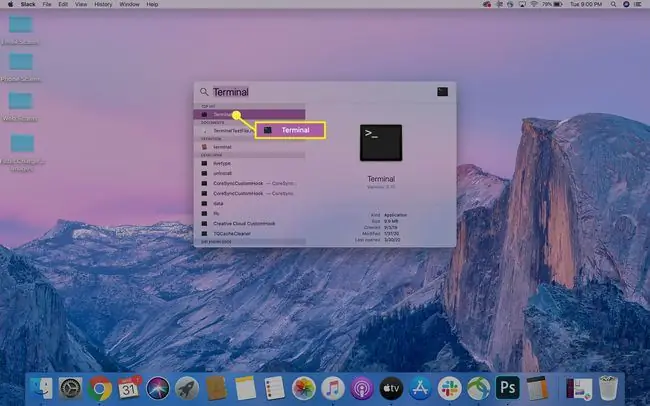
Dirisha la Kituo kinapofunguliwa, unaweza kubadilisha ukubwa wake kwa kuburuta moja ya kona ili kupanua. Unaweza pia kubadilisha mwonekano wa programu kwa kwenda kwenye Terminal > Mapendeleo au kubofya Command+, (comma) mchanganyiko wa kibodi. Katika kisanduku cha kidadisi cha Wasifu kitakachoonekana, unaweza kubadilisha mwonekano wa madirisha ya amri ili kuendana na mtindo au mahitaji yako.
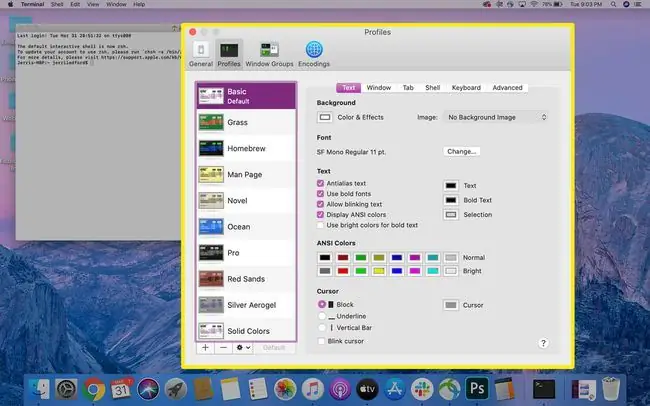
Kidirisha chako cha Kituo kinapokuwa na mwonekano unaopendelea, basi unaweza kuanza kukitumia kutekeleza amri kwenye kompyuta.
Misingi ya Amri za Vituo
Unaweza kufanya mambo mengi mazuri (na muhimu) ukitumia kifaa cha kulipia. Kwa mfano, ikiwa unataka kweli, unaweza kutumia amri ya Kituo kufanya Mac yako izungumze nawe. Lakini kabla ya kuanza, ni muhimu kujua jinsi amri za terminal zinavyoandikwa.
Kila amri ya Kituo ina sehemu tatu.
- Amri: Hizi ndizo herufi halisi ambazo utaandika kwenye dirisha la Kituo ili kutekeleza amri. Kuwa mwangalifu sana unapotumia amri za Kituo, kwa sababu baadhi ya amri zinaweza kufuta faili au kusababisha uharibifu mwingine kwenye mfumo wako ambao unaweza kusimamisha kompyuta yako kufanya kazi.
- Hoja: Sehemu hii ya amri inaeleza ni nyenzo gani amri inapaswa kufanyia kazi. Kwa mfano, je, amri ya cp, au kunakili, kunakili dirisha hili au jingine?
- Chaguo linalobadilisha pato: Hili ni agizo kuhusu mahali ambapo matokeo ya amri mahususi yanapaswa kuonekana.
Kwa mfano, ukitaka kuhamisha faili, ungetumia amri mv Hoja ya amri hiyo itakuwa eneo la faili unayotaka kuhamisha. Na matokeo yatakuwa eneo ambalo unataka faili kuhamishiwa. Kwa hivyo kuhamisha faili kutoka kwa eneo-kazi lako hadi faili yako ya Nyaraka kunaweza kuonekana kama hii:
mv ~/Desktop/TerminalTestFile.rtf ~/Documents
Amri hiyo inasema, "Hamisha (amri) faili TerminalTestFile.rtf (hoja) kutoka Eneo-kazi langu hadi Hati zangu (matokeo)."
Kwenye Terminal herufi ya tilde ~ ni njia ya mkato ya folda yako ya Nyumbani. Eneo-kazi na folda ya Nyaraka zipo kwenye folda ya Nyumbani.
Sheria za Kutumia Amri za Vituo
Kwa kuwa sasa unaelewa misingi ya jinsi ya kuandika na kutumia amri za terminal, kuna sheria chache ambazo unahitaji kuelewa.
- Unapotumia terminal, lazima uandike amri kila wakati kisha ubonyeze Enter au Return kwenye kibodi yako.
- Huwezi kutumia kipanya kuingiliana na dirisha la Kituo zaidi ya kutumia vitufe vya Funga, Panua na Ficha katika kona ya juu kushoto ya dirisha.
- Ili kukatiza amri inayoendesha andika Control+C.
- Ili kuondoka kwenye Kituo bila kutumia kipanya chako, andika Amri+Q.
- Amri hutekelezwa kiotomatiki katika eneo lililotumika mwisho kwenye kompyuta yako. Iwapo ungependa kubainisha eneo tofauti ili amri itekelezwe, utahitaji kutumia cd amri na njia ya saraka ili kubainisha eneo unalotaka kuamuru kutekeleza.
Njia mbadala ya kubadilisha saraka ambayo ni muhimu sana ikiwa hujui njia kamili ya saraka, ni kutumia GUI kusogeza hadi eneo unalotaka kujumuisha na kisha kuburuta na kudondosha saraka kwenye dirisha la Kituo. Haitahamisha saraka, badala yake, itanakili njia ya saraka hadi kwenye amri unayoandika.
Dokezo moja zaidi kabla ya kuendelea. Ikiwa haujawahi kutumia terminal kabla unaweza kuchanganyikiwa unapotoa amri na hakuna kinachotokea kwenye dirisha la terminal. Usijali. Katika hali nyingi, hivyo ndivyo hasa inavyokusudiwa kutokea.
Kwa mfano, unapoandika cd ~ utarejeshwa kwenye saraka ya Nyumbani. Katika dirisha la Kituo chako, kishale chako kitasonga mbele hadi kwenye mstari unaofuata bila dalili kwamba chochote kilifanyika. Uwe na uhakika, sasa umerudi katika saraka yako ya Nyumbani.
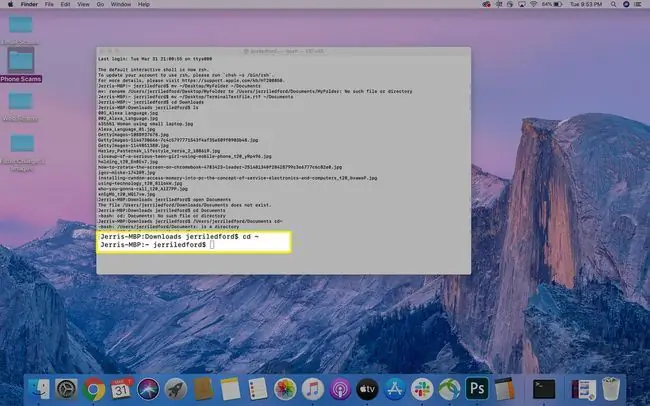
Kutumia Amri za Vituo kwenye Mac
Huku mambo ya msingi yakiwa hayapo njiani, unaweza kuanza kutumia Amri za Vituo ili kusogea kwa haraka na ufanisi zaidi unapotumia kompyuta yako. Hizi hapa ni amri chache za Kituo ambacho unaweza kujaribu kulowesha miguu yako, lakini kuna amri nyingi za Kituo cha Mac unazoweza kutumia ili kutosheleza mahitaji yako yote.
Sintaksia ni muhimu! Hakikisha unapotumia amri za Kituo cha Mac kuwa unaziandika jinsi zinavyoonekana hapa au katika orodha zingine. Uwekaji herufi kubwa na hata nafasi na uakifishaji ni maalum na kubadilisha kipengele kimoja kunaweza kubadilisha kabisa matokeo ya amri.
Amri nyingi za msingi za Kituo huhusisha kuelekeza faili au saraka kwenye kompyuta yako. Kwa mfano, unaweza kutumia amri ls (hiyo ni herufi ndogo L, herufi ndogo S) ili kuona orodha ya faili zote kwenye saraka ya sasa. Kwa hivyo, ikiwa uko kwenye Hati na ukiandika ls, utaona orodha ya faili zote kwenye saraka ya Hati (au folda).
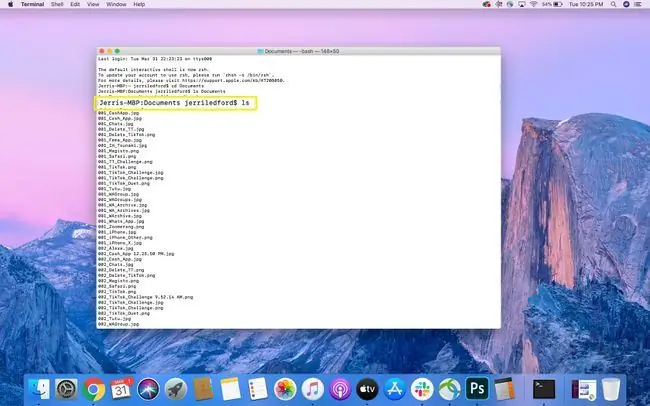
Unaweza kurekebisha (au kubadilisha towe) ya amri ya ls kwa kuongeza waendeshaji. Kwa mfano, ls -C hupanga faili katika orodha iliyoombwa kwa ukubwa.
Hizi ni baadhi ya amri za msingi za ziada unazoweza kujaribu:
| fungua | Hufungua faili uliyobainisha kwa njia ya saraka. |
| rm | Ondoa faili |
| cp | Nakili |
| mkdir | Tengeneza saraka |
| dito | Rudufu faili kati ya folda. |
| kafeina | Huzuia kompyuta yako isiingie kwenye hali ya usingizi mradi tu Kituo kiko wazi |
| wazi | Hufuta skrini ya Kituo |
| pwd | Hurejesha njia kwenye saraka ya kufanya kazi |
| .. | Hukupeleka kwenye saraka ya Mzazi |
| mwanaume | Hukupeleka kwenye ukurasa wa mwongozo kwa amri hiyo ili uweze kusoma kuhusu amri, inafanya nini na jinsi ya kuitumia. |
| sema | Amri hii itasababisha Mac yako kuongea chochote ulichoandika baada ya amri ya sema. |
| historia | Angalia historia yako ya amri ya Kituo. |
| historia -c | Futa historia yako ya amri ya Kituo. |






